
Sisukord:
- Autor Lynn Donovan [email protected].
- Public 2023-12-15 23:45.
- Viimati modifitseeritud 2025-01-22 17:23.
Windowsi teenuste silumise sammud:
- Installige oma teenus.
- Käivitage teenus.
- Avage oma projekt sisse Visual Studio . NET.
- Seejärel valige protsessid loendist Silumine menüü.
- Klõpsake nuppu "Näita süsteemiprotsesse".
- Otsige saadaolevate protsesside hulgast üles oma teenuse loodud protsess.
Kuidas luua ühenduse siluriga Windowsi teenuses?
Pärast teenuse käivitumist ühendage teenusega WinDbg silur
- 1. meetod: kasutage tegumihaldurit. Paremklõpsake tegumiribal ja seejärel klõpsake nuppu. Tegumihaldur. Ilmub Windowsi tegumihalduri dialoogiboks.
- 2. meetod. Kasutage ülesannete loendi utiliiti (tlist.exe) Klõpsake nuppu Start ja seejärel nuppu. Jookse. Ilmub dialoogiboks Run.
Võib ka küsida, kuidas saab Visual Studios protsessi siluda? sisse Visual Studio , valige Silumine > Kinnitage juurde Protsess (või vajutage klahvikombinatsiooni Ctrl+Alt+P), et avada Kinnitage juurde Protsess Dialoogikast.
Ühendage kohalikus masinas töötava protsessiga
- Klõpsake nuppu Vali.
- Dialoogiboksis Kooditüübi valimine valige nende kooditüüpide silumine.
- Valige kooditüübid, mida soovite siluda.
- Valige OK.
Kuidas seda arvesse võttes lisada Windowsi teenuseid Visual Studiosse?
Pärast installimist Windowsi teenus , alusta seda. Siis sisse Visual Studio ava Kinnitage töötlema aken (Alt + Ctrl + P), leidke oma protsess, valige see ja klõpsake Kinnitage Nupp allosas aken . Teil ei pruugi olla selleks õigusi kinnitada juurde teenust.
Kuidas Windowsi teenust siluda?
Windowsi teenuste silumise sammud:
- Installige oma teenus.
- Käivitage teenus.
- Avage oma projekt Visual Studio. NETis.
- Seejärel valige silumismenüüst protsessid.
- Klõpsake nuppu "Näita süsteemiprotsesse".
- Otsige saadaolevate protsesside hulgast üles oma teenuse loodud protsess.
Soovitan:
Kuidas SCCM-i teenuseid taaskäivitada?

Taaskäivitage teenus SCCM SMS_EXECUTIVE, kasutades teenuste konsooli. Kõige lihtsam ja lihtsaim viis teenuse SMS_EXEC taaskäivitamiseks on teenusekonsooli kaudu. Käivitage teenuste konsool. Paremklõpsake SMS_EXECUTIVE teenust ja klõpsake nuppu Taaskäivita
Kuidas ma saan FTP-teenuseid keelata?
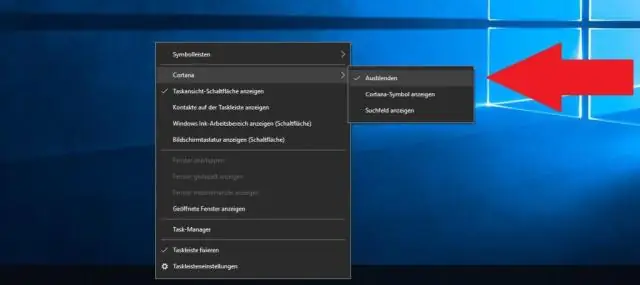
Klõpsake nuppu Start, valige Sätted, klõpsake nuppu Juhtpaneel ja topeltklõpsake Interneti-suvandid. Klõpsake vahekaarti Täpsemalt. FTP-kaustade funktsiooni lubamiseks märkige ruut "Kasuta veebipõhist FTP-d" või "Luba FTP-saitide kaustavaade" või tühjendage selle funktsiooni keelamiseks üks neist märkeruutudest. Klõpsake nuppu OK
Kuidas Fortigate'i teenuseid taaskäivitada?

Kuidas FortiGate'i teenuseid taaskäivitada Logige sisse fortIgate'i, kasutades ssh-i ja admIn-i kasutajat. Käivitage käsk get system performance top. Käsu peatamiseks vajutage ctrl+c. Leidke httpsd ja selle protsessi ID. protsessi ID-d on teises veerus vasakult. Käivitage käsk dIag sys kill 11 Proovige uuesti sirvida GUI-le
Kuidas Visual Studios Java-koodi siluda?

Pärast VS-koodi uuesti laadimist avage Javaprojekti sisaldav kaust ja järgige alltoodud samme: Valmistage projekt ette. Avage a. Alustage silumist. Lülituge silumisvaatele (Ctrl+Shift+D) ja avage käivitamine. Täitke käivitamise säte mainClass või lisamiseks hostinimi ja port. Seadistage katkestuspunkt ja vajutage silumise alustamiseks klahvi F5
Kuidas Visual Studiot siluda?

Määrake katkestuspunkt ja käivitage silur Silumiseks peate käivitama rakenduse, mille silur on rakenduse protsessiga ühendatud. Vajutage F5 (Silumine > Alusta silumist) või nuppu Alusta silumist. Rakenduse käivitamiseks koos siluriga vajutage klahvi F11 (Silumine > Astu sisse)
